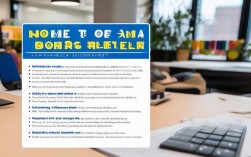小学生心理问题辅导综合指南
小学阶段(6-12岁)是儿童身心发展的关键时期,也是心理问题开始显现的“萌芽期”,这个阶段的孩子正在建立自我认知、学习社交规则、应对学业压力,关注和及时疏导他们的心理问题,对其一生的发展至关重要。

第一部分:常见的小学生心理问题识别
作为家长或老师,首先要能“看懂”孩子发出的信号,以下是一些常见的心理问题及其表现:
学习适应问题
- 表现:
- 厌学/逃学: 对学习毫无兴趣,找各种理由不去上学。
- 注意力不集中: 上课走神、小动作多,作业拖沓、粗心大意。
- 考试焦虑: 对考试过度紧张,出现失眠、食欲不振、肚子疼等生理反应,甚至发挥失常。
- 畏难情绪: 遇到一点困难就想放弃,害怕失败,缺乏自信。
情绪管理问题
- 表现:
- 易怒/脾气暴躁: 一点小事就大发雷霆,难以控制自己的情绪。
- 焦虑/紧张: 过分担心学业、同学关系或家庭环境,表现为坐立不安、心神不宁。
- 抑郁/低落: 情绪持续低落,对以前喜欢的活动失去兴趣,自我评价低,常说“我不好”、“活着没意思”。
- 恐惧/胆小: 害怕黑暗、陌生人、独处,或对特定事物(如上学、考试)有强烈的恐惧感。
人际交往问题
- 表现:
- 孤僻/不合群: 喜欢独处,不主动参与集体活动,没有朋友或被同伴孤立。
- 攻击性行为: 经常与同学发生冲突,打骂、嘲笑他人,或通过破坏物品来发泄情绪。
- 社交焦虑: 在集体场合感到不自在,害怕被注视,不敢当众发言。
- 过度依赖: 过分依赖父母或老师,缺乏独立处理问题的能力。
行为习惯问题
- 表现:
- 说谎: 为了逃避责任或获得关注而说谎。
- 偷窃: 偷拿家里的钱或同学的东西。
- 攻击与破坏: 故意损坏他人物品或公共设施。
- 网络/电子产品成瘾: 沉迷于手机、电脑游戏,无法自控,影响学习和生活。
第二部分:辅导的核心原则
在采取任何具体行动前,请务必记住以下几个核心原则,它们是成功辅导的基石。
无条件的爱与接纳 让孩子知道,无论他/她表现如何,你对他的爱是不会改变的,接纳孩子的情绪,即使你不认同他的行为,当孩子发脾气时,可以说:“妈妈知道你现在很生气,这没关系,但打人是不可以的。”
积极倾听与共情
- 放下评判,用心倾听: 当孩子愿意倾诉时,请放下手机,蹲下来,与孩子平视,专注地听他讲完。
- 尝试理解他的感受: 用“共情”代替“说教”,尝试说:“听起来你今天在学校过得不开心,能和妈妈/老师说说吗?”而不是“这有什么好哭的!”
赋予选择权与责任感 给孩子适当的选择权,能培养他们的自主性和责任感。“你是想先做数学作业还是先读课外书?”这比命令“快去做作业!”效果好得多,让孩子为自己的行为承担自然后果,而不是由父母代劳。
关注过程,而非结果 多鼓励孩子的努力、进步和闪光点,而不是只盯着分数和名次,当孩子努力了但结果不理想时,肯定他的付出,并和他一起分析原因,帮助他建立“成长型思维”。
保持耐心与一致性 心理问题的改变是一个缓慢的过程,不可能一蹴而就,家庭成员和老师之间要保持教育方式的一致性,避免一个唱红脸一个唱白脸,这会让孩子感到困惑。
第三部分:具体的辅导策略与方法
针对家长:
建立高质量的亲子关系
- 每日专属时间: 每天留出15-20分钟,完全属于孩子的时间,一起玩游戏、聊天、散步,让这段时间充满乐趣。
- 家庭仪式感: 建立固定的家庭活动,如周末一起做饭、周五家庭电影夜等,增强家庭凝聚力。
成为孩子的“情绪教练”
- 帮助孩子识别和命名情绪: “你是不是因为小明抢了你的玩具而感到很生气?”
- 教授健康的情绪表达方式: 教孩子用语言表达感受,而不是通过哭闹或攻击,可以教他深呼吸、画画、去一个安静角落冷静等方法。
营造积极、稳定的家庭环境
- 减少家庭冲突: 避免在孩子面前争吵,如果发生矛盾,要向孩子展示和平解决的过程。
- 规律的生活作息: 保证孩子充足的睡眠、均衡的营养和适当的运动,这对情绪稳定至关重要。
有效沟通的艺术
- 多描述,少评价: 与其说“你怎么这么邋遢!”,不如说“我看到你的玩具在地上,我们一起把它们送回家好吗?”
- 使用“我”信息: 表达自己的感受,而不是指责孩子。“我看到作业没写完,我有点担心明天会来不及”,而不是“你怎么又没写作业!”
针对老师:
在班级中营造安全、包容的氛围
- 建立班级公约: 和学生一起制定班级规则,如“尊重他人”、“乐于助人”等,并共同遵守。
- 及时发现并制止霸凌: 对任何形式的欺凌行为零容忍,保护每个孩子的安全感和尊严。
- 多鼓励、少批评: 公开表扬学生的努力和进步,对错误行为进行私下、建设性的沟通。
将心理教育融入日常教学
- 开设主题班会: 定期开展关于情绪管理、人际交往、学习方法等主题的班会。
- 推荐相关绘本和书籍: 通过故事引导孩子思考和讨论,潜移默化地影响他们。
- 教授社交技能: 通过角色扮演、小组合作等活动,教孩子如何发起对话、分享、协商和解决冲突。
建立有效的家校沟通桥梁
- 主动、定期沟通: 不仅在孩子出问题时才联系家长,多分享孩子在校的积极表现。
- 与家长结成“教育同盟”: 共同探讨孩子的教育方法,保持信息畅通和理念一致。
第四部分:何时寻求专业帮助?
如果孩子出现以下情况,且自我调整和家校干预效果不佳,请务必及时寻求专业心理支持:
- 持续时间长: 问题行为或情绪困扰持续超过4-6周,且没有改善迹象。
- 严重影响功能: 问题已经严重影响到孩子的正常学习、社交和家庭生活。
- 出现危险信号: 如有自伤、自杀的言语或行为,或出现严重的暴力倾向。
- 伴随生理症状: 长期不明原因的头痛、肚子疼、失眠、食欲不振等。
可以求助的渠道:
- 学校心理老师/辅导员: 最便捷、最直接的资源。
- 医院的心理科/精神科: 进行专业的评估和诊断。
- 社会上的专业心理咨询机构: 寻找有儿童青少年咨询资质的专业人士。
重要提示: 寻求专业帮助不是一件丢人的事,恰恰是父母负责任、有远见的表现,就像身体感冒了要看医生一样,心理“感冒”了也需要专业的“心理医生”来帮助。
小学生心理问题的辅导,是一场需要爱心、耐心和智慧的旅程,它要求我们成年人先成为“容器”,稳稳地接住孩子的负面情绪;再成为“引路人”,教他们认识世界、管理自我,我们的目标不是塑造一个“完美”的孩子,而是培养一个内心充满阳光、能够独立面对未来挑战的、完整的人。